[삼]
검토 또는 스프레드 시트를 분석 할 때, 당신이해야 할 수 있다는 한 가지 종류의 데이터입니다. 다행히, 당신은 쉽게 전체 시트 나 알파벳, 숫자, 또는 Google 스프레드 시트에서 색상별로 셀 범위를 정렬 할 수 있습니다.
열을 기준으로 전체 시트를 정렬
스프레드 시트를 정렬하는 가장 일반적인 방법 중 하나는 특정 열을 사용하는 것입니다. 예를 들어, 가장 낮은 값으로 열을 정렬 할뿐만 아니라 시트에있는 모든 데이터가 그대로 남아 있는지 확인 할 수 있습니다.
열 헤더를 고정
귀하의 Google 시트에 열 머리글이있는 경우 정렬을 적용하기 전에 해당 행을 고정 할 수 있습니다. 그렇지 않으면, 헤더의 데이터가 포함됩니다.
칼럼 헤더를 포함하는 행을 선택함으로써 시작한다. 그런 다음,보기있다를 클릭; 동결한다 확대 메뉴의 1 행.
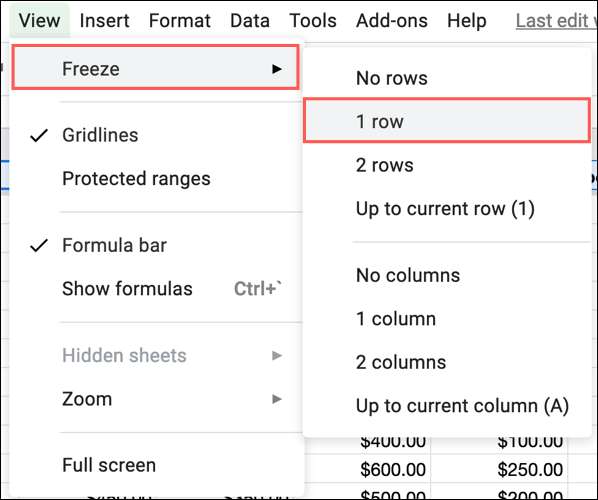
이 자리에와 정렬 된 데이터에서 열 머리글을 유지합니다.
데이터를 정렬
다음으로, 열을 선택하고 선택한 열을 기준으로 시트를 정렬하는이 세 가지 중 하나를 사용합니다.
- 메뉴에서 "데이터"를 클릭하고 "열 X에 의해 정렬 시트를, A에서 Z", "A에 열 X 정렬 방식 시트, Z"또는
- 열을 마우스 오른쪽 버튼으로 클릭하고 또는 "A에 정렬 시트 Z" "Z로 정렬 시트 A"를 선택
- 열 머리글 옆에있는 화살표를 클릭하고 또는 "A에 정렬 시트 Z" "Z로 정렬 시트 A"를 선택
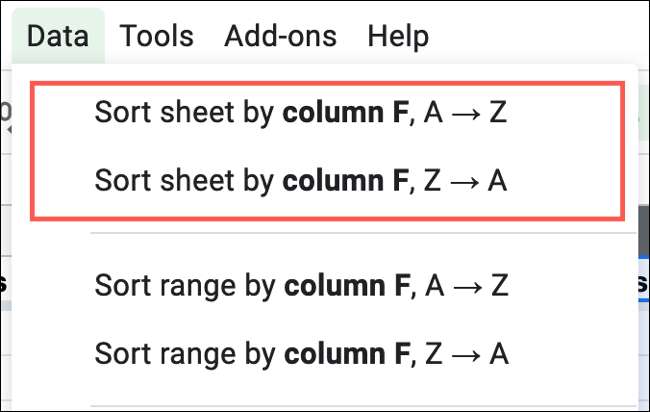
당신은 수치 데이터를 정렬하는 경우, Z에를 사용하여 상단에 가장 낮은 값을 배치합니다. 그리고 물론, A를 Z를 사용하여 상단에있는 가장 높은 가치를 부여 할 것이다.
당신은 당신이 선택하는 열을 기준으로 전체 시트를 정렬하는 즉시 시트 업데이트를 볼 수 있습니다.
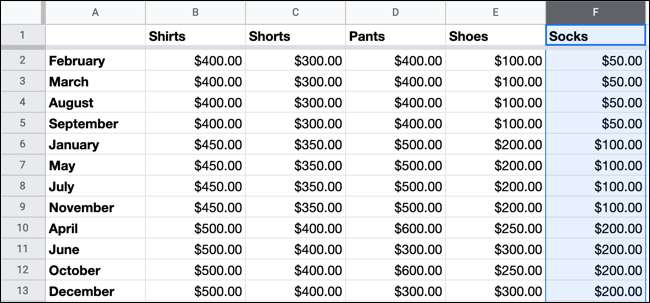
세포의 정렬 만 범위
어쩌면 당신은 나머지 데이터와 관련되지 않은 셀의 범위와 스프레드 시트를 가지고있다. 이 경우, 당신이 할 수있는 종류 만 남아있는 데이터에 영향을주지 않고 그 범위.
빠른 정렬을 사용하여
당신은 신속 종류 A에 Z 또는 A에서 Z 셀 범위는 셀 범위를 선택하고 메뉴에서 "데이터"를 클릭하고 선택할 수 있습니다 "정렬 범위에 의해 열 X, A에서 Z"또는 "정렬 범위에 의해 열 X , A.에 Z "
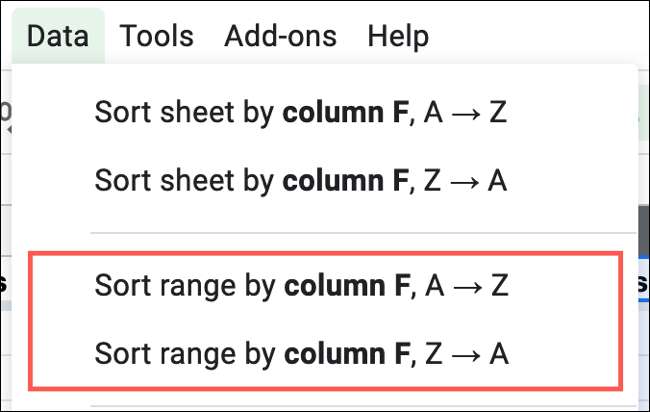
사용자 지정 정렬을 사용하여
당신이 정렬하고 있다는 셀 범위는 헤더를 포함, 또는 당신이 원하는 경우 여러 열을 기준으로 정렬 이 옵션 길을 가야하는 것입니다.
데이터있다 하나를 클릭 한 다음 셀 범위를 선택하고; 정렬 범위 또는 마우스 오른쪽 버튼을 클릭하고 바로 가기 메뉴에서 "정렬 범위"를 선택하십시오.
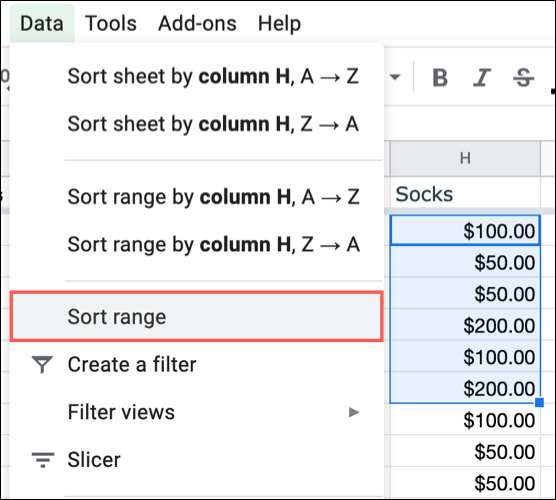
당신은 정렬 옵션을 선택하는 창이 열려 나타납니다. "데이터는 헤더 행이 있습니다."경우 상단에있는 상자를 선택합니다 이것은 다른 데이터로 분류되는 헤더를 유지합니다.
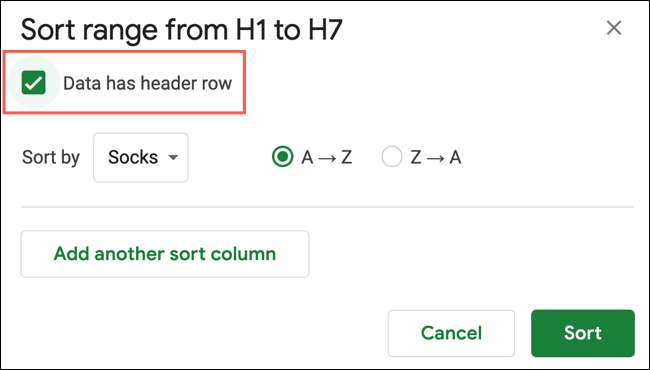
A를 Z 또는 Z에 의해 정렬을 클릭 선택 "정렬." 당신은 당신의 시트 정렬 순서에 따라 조정에서 선택했는지 셀의 범위를 볼 수 있습니다.
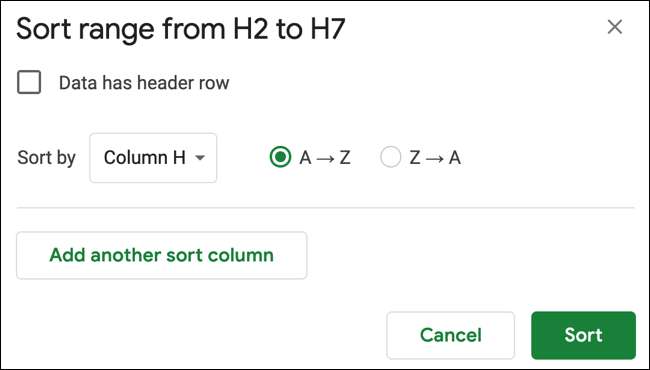
당신은, 세포 또는 열의 다른 범위를 추가 클릭합니다 "또 다른 정렬 열 추가"뿐만 아니라 그의 순서를 선택합니다. 그런 다음, "정렬"을 클릭하십시오.
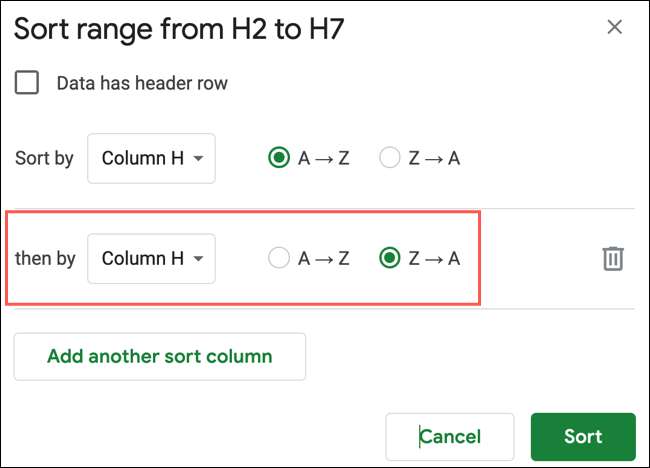
Google 스프레드 시트의 색상을 기준으로 정렬
스프레드 시트의 색상을 사용하여 신속하게 특정 데이터를 안보에 편리합니다. 당신이 셀을 채우기 위해 또는 텍스트의 색상을 사용하든, 당신은뿐만 아니라이 정렬 순서를 사용할 수 있습니다. 주요 차이점은 색상별로 정렬하는 필터를 작성해야한다는 것입니다.
전체 시트 또는 색상을 기준으로 정렬하려는 세포의 단지 범위를 선택합니다. 데이터된다 클릭; 메뉴에서 필터를 만듭니다.
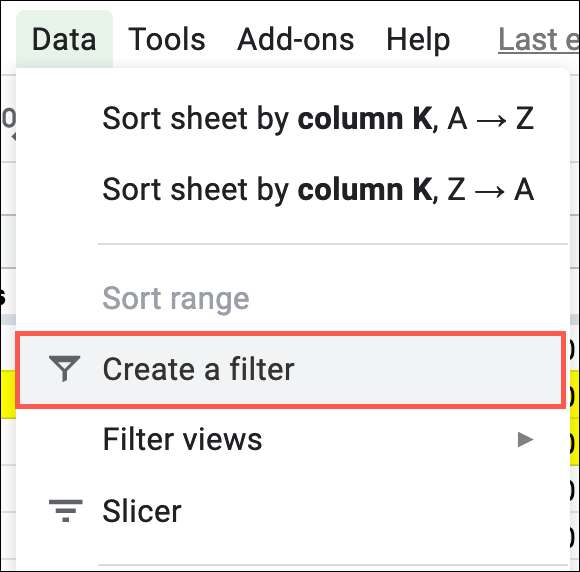
당신은 정렬을 위해 사용하려는 열의 상단에있는 필터 아이콘을 클릭합니다. 전체 시트를 정렬 또는 셀의 단지 범위에 대해이 작업을 수행합니다.
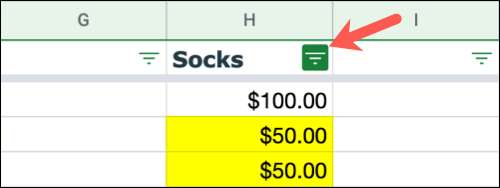
작은 창에서 커서를 "색상 정렬"으로 이동하십시오. 그런 다음 원하는대로 "채우기 색상"또는 "텍스트 색"으로 이동하십시오. 사용중인 색상을 표시하는 다른 팝업이 표시됩니다. 정렬 순서로 가장 많이 원하는 색상을 선택하십시오.
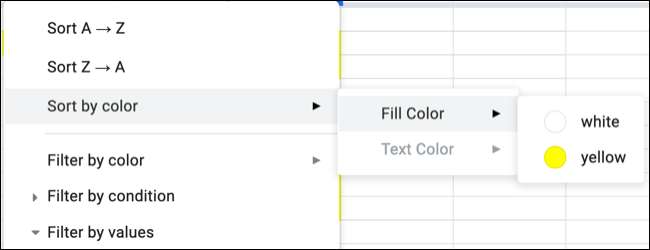
메모: 채우기 색이나 텍스트 색상이 회색으로 표시되면 선택한 셀에서 해당 색상을 사용하지 않습니다.
다른 정렬 옵션과 마찬가지로 시트 또는 셀 범위가 즉시 업데이트하여 선택한 색상으로 정렬됩니다.
그런 다음 데이터 & gt를 클릭하여 필터를 비활성화 할 수 있습니다. 필터를 끄십시오.
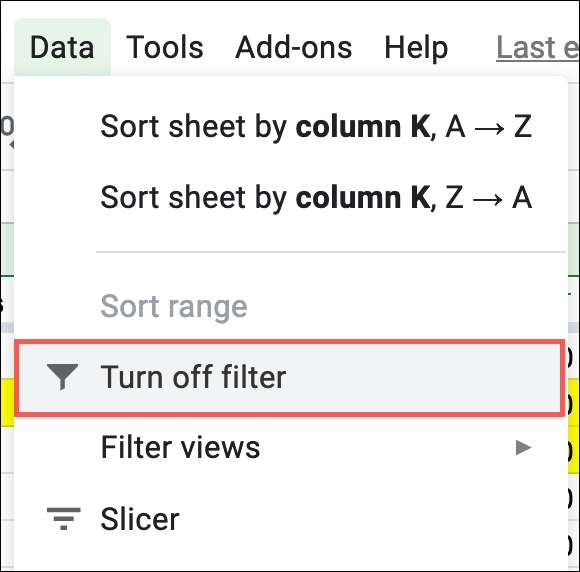
다음 번에 데이터를 검토 할 때 Google 시트에서 편리한 정렬 옵션을 확인하십시오. 그리고 Google 시트 외에도 Microsoft Excel을 사용하는 경우 정렬 값별로 또는 일순으로 정렬하십시오 Microsoft Excel에서 쉽게 탁월합니다.







